各社員様の利用登録を行うと、RECEPTIONIST管理画面や調整アポ管理画面にログインできるようになり、以下の機能をご利用いただけるようになります。
また、RECEPTIONIST Mobileアプリ、調整アポアプリ、Chrome拡張機能、Outlookアドインをご利用の際も、各社員様で利用登録が必要になります。
RECEPTIONIST管理画面でご利用いただける機能
■RECEPTIONIST管理画面ログインURL
https://app.receptionist.jp/sign_in
アポイントメント|受付コード・QRコードの発行
事前に来訪日時・来訪者情報を登録することで、以下が来訪されるお客様が利用する受付コード・QRコードを発行し、ご連絡するとともに、スケジュール登録や会議室の予約も同時に行える機能です。
3種類のアポイントメント機能をご用意しております。
特に調整アポは、お客様との日程調整・スケジュール登録・会議室予約〜当日の来訪までを一元管理でき、オンライン会議の場合は WEB会議URLの発行 もできる便利機能です。
具体的な操作方法
■特定の日時に来訪するお客様用にご利用いただく【通常アポ】
【通常アポ】当日のみ使える受付コードを発行する方法
■特定の期間に来訪するお客様用にご利用いただく【期間アポ】
【期間アポ】期間指定で使える受付コードを発行する方法
■日程調整を行いつつ、受付コードの発行、スケジュール登録、会議室予約、WEB会議URL発行を行う【調整アポ】
来訪版、往訪版、WEB会議版(Google Meet|Microsoft Teams|Zoom)
来訪者記録|ご自身の来訪者を確認
他にも、管理者で設定できる権限設定により、全社員の来訪者を閲覧できたり、その情報をCSVでダウンロードすることも可能です。
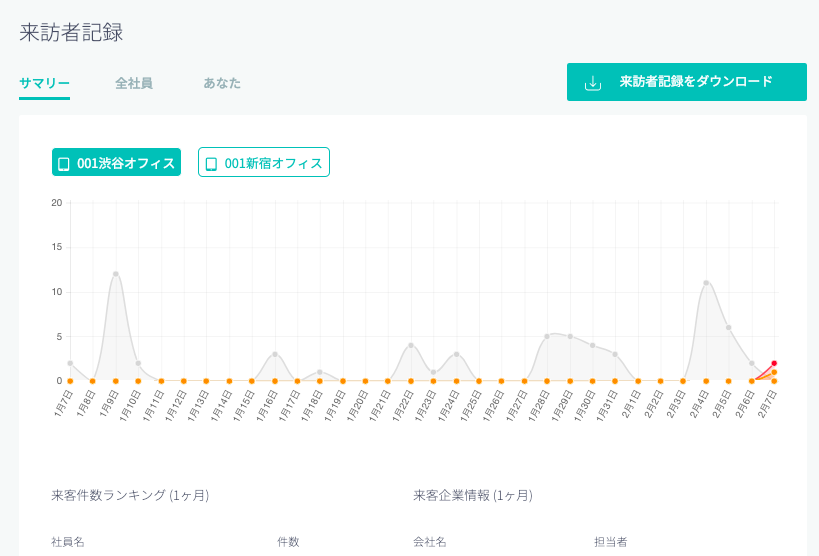
具体的な操作方法
来訪者記録の利用方法・活用方法をご覧くださいませ。
アカウント情報|登録情報を変更可能
対面でのビジネス相手だからこそ、これらの情報は最新の状態にしておくことがオススメです。
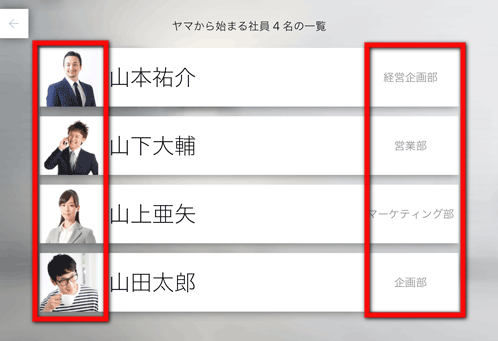
具体的な操作方法
『アカウント情報の変更方法』をご覧くださいませ。
調整アポ管理画面でご利用いただける機能
調整アポ管理画面ログインURL
https://scheduling.app.receptionist.jp/
利用できる機能概要
Googleカレンダー / Outlookカレンダーと連携し、自分の予定が空いている日程候補が予約ページに反映されます。
お客様が予約ページから日時を選ぶことで、効率的に日程調整ができます。
具体的な操作方法
概要は【調整アポ】予約受付型とは?をご覧ください。
使い方は【予約受付型】予約ページの作成・編集方法をご覧ください。
